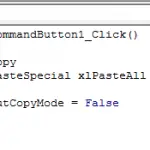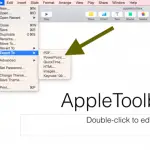Tener la opción de tachar el texto es muy útil en cualquier programa. Ya sea que estés enviando un mensaje a un amigo o usándolo durante una presentación, una de las mejores maneras de demostrar que ya no necesitas algo en una lista es usar el tachado. Como no es una opción que tengas en el teclado, tendrás que averiguar cómo usar el método de tachado en el programa que estés usando.
Además, si tu programa no tiene la opción de tachar, también puedes copiar y pegar el texto que necesites de un generador de texto en línea. Si usas Excel, así es como se tachan en Microsoft Excel.
Cómo tachar texto en Microsoft Excel en una computadora
Excel tiene una opción de tachado incorporada, lo que lo convierte en una función fácil de usar. Puede que tengas algunos problemas para encontrar dónde está esa función. Esto implica explorar la sección de fuentes de la barra de herramientas. Esto es lo que tienes que hacer.
1. Abre la hoja de Excel que contiene el texto que quieres tachar. Si no está en su escritorio, entonces necesitará abrir su Administrador de Archivos y hacer clic en el archivo.
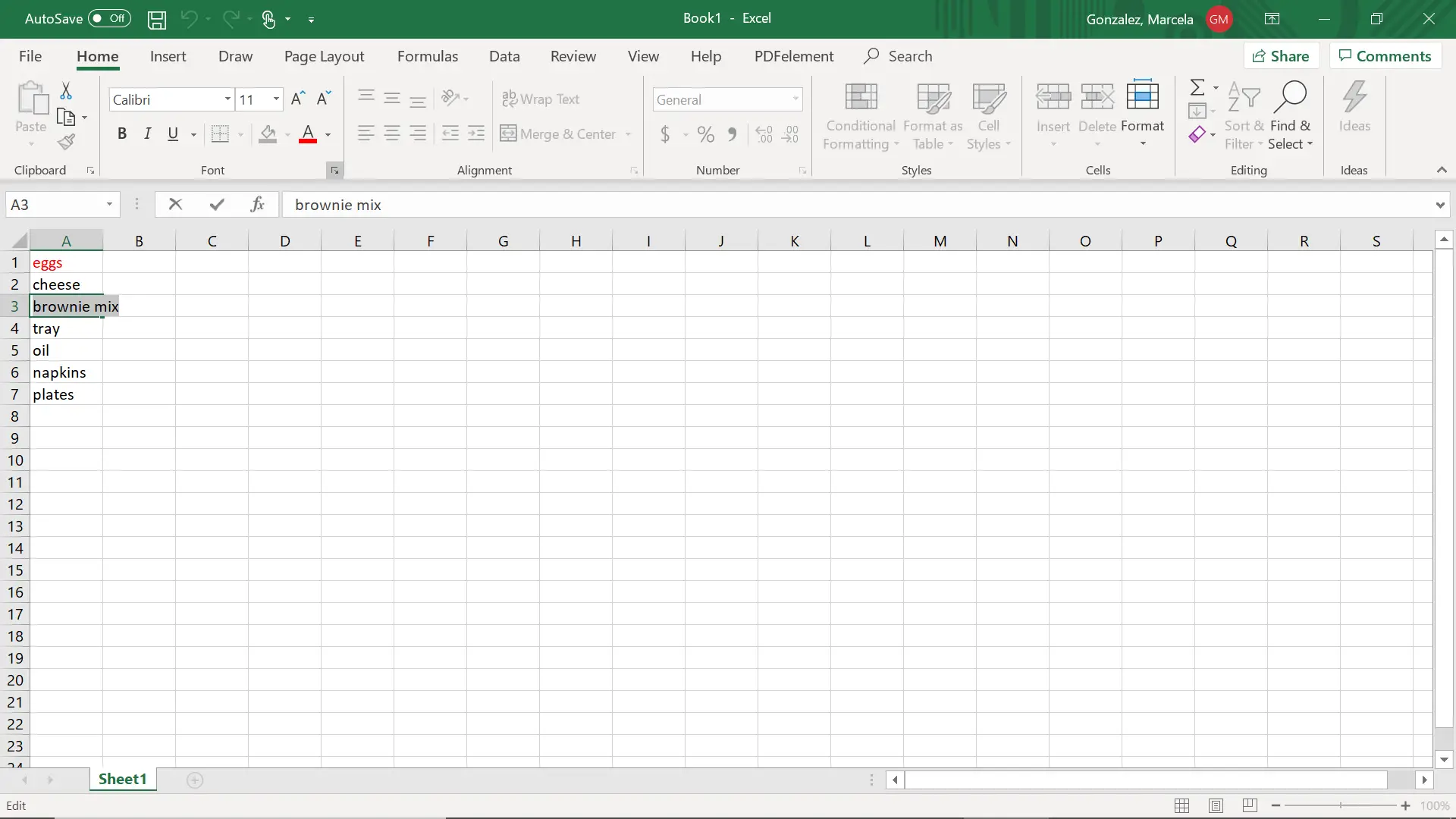
2. Ahora, haz clic en la celda con las palabras que necesitas tachar. Necesitarás hacer doble clic para que las palabras se resalten en gris.
3. Ahora, mira la parte superior de la pantalla en la barra de herramientas. La barra de herramientas contiene una tonelada de opciones en la parte superior de la pantalla para manipular tu hoja de Excel. En el lado izquierdo de la barra de herramientas, mira la etiqueta en la parte inferior del rectángulo. Encuentra la que dice «Fuente».
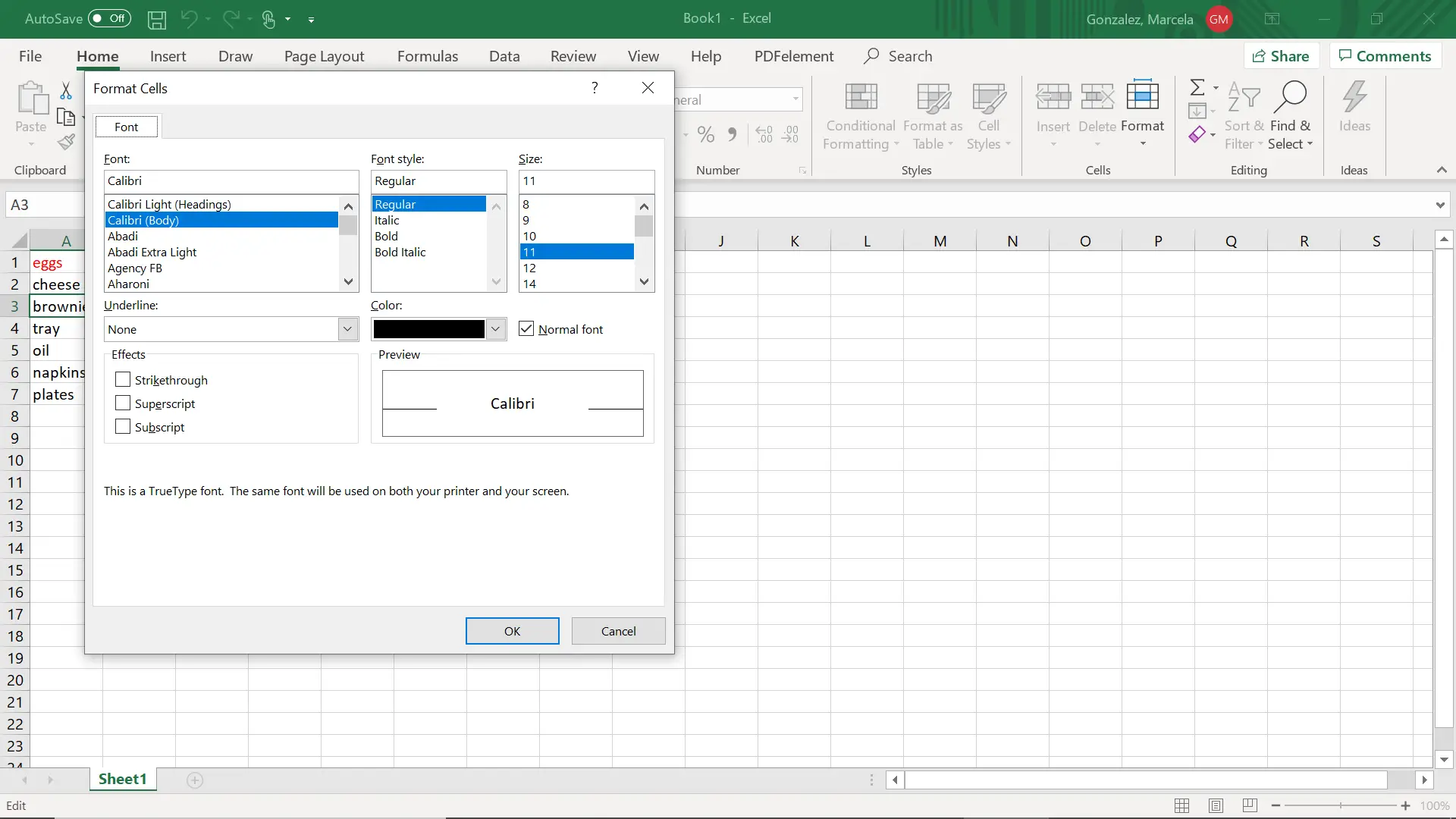
4. En la esquina inferior derecha del rectángulo que dice «Fuente», haga clic en el pequeño icono que parece una flecha en un cuadrado. Se abrirá una ventana en la pantalla.
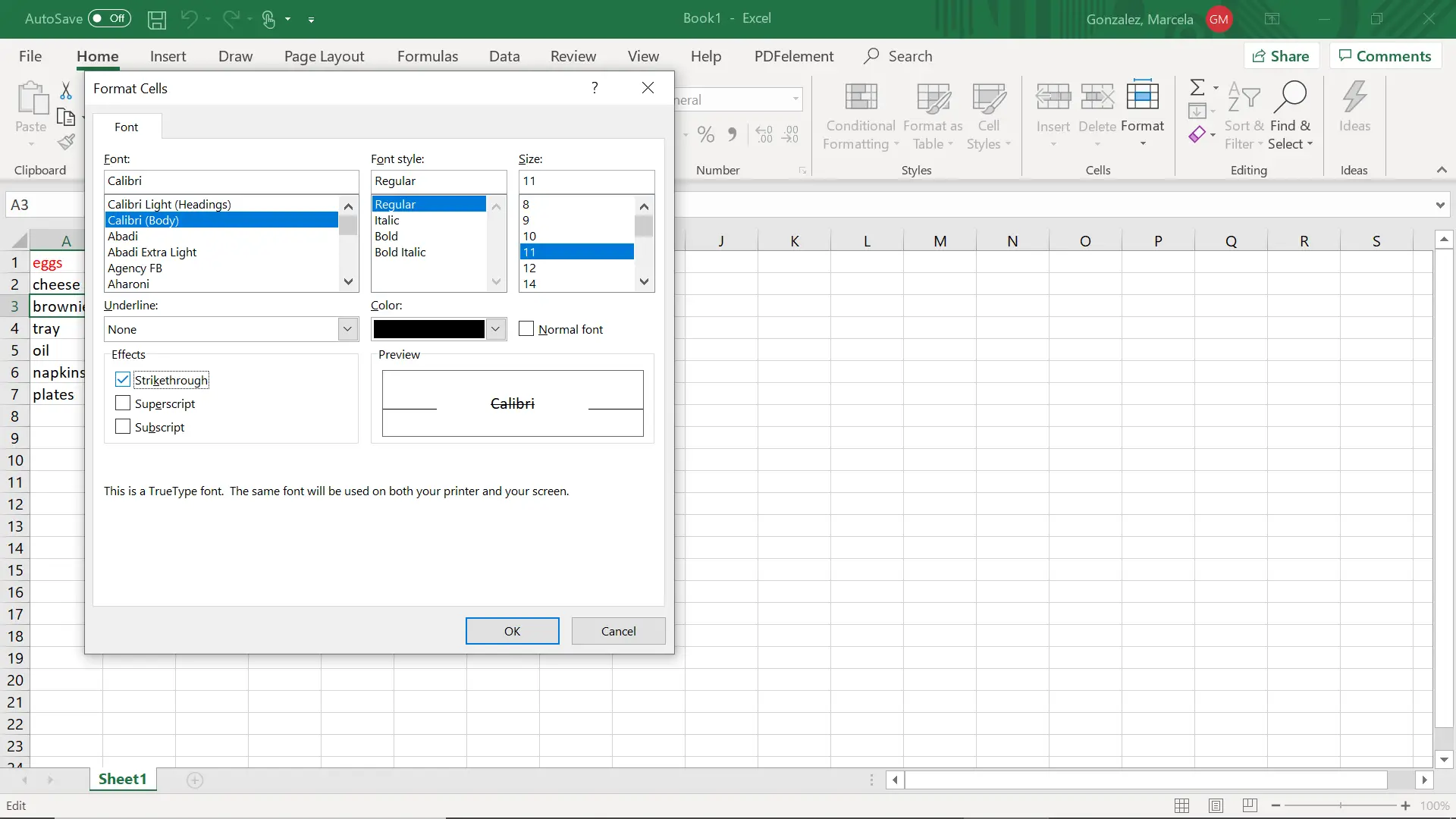
5. En la ventana hacia abajo, haga clic en el cuadro a la izquierda de la opción tachada.
6. Ahora, seleccione «OK» en la parte inferior de la ventana.
Cuando miras la cuadrícula con la palabra que has resaltado, ahora deberías ver el texto con el tachado.
Cómo tachar texto en Microsoft Excel en un dispositivo móvil
Necesitarás usar un generador de texto si esto es algo que quieres hacer en un dispositivo móvil. Piliapp es un gran servicio de texto en línea que puedes usar para generar texto con un tachado en él. Puedes usar Piliapp en general como una gran herramienta de texto. Es súper sencillo de usar.
1. Navegue hasta el enlace en el sitio web de tachado de Piliapp.
2. Asegúrate de que la burbuja a la derecha de la opción de tachado en el centro de la pantalla esté seleccionada.
3. Ahora, en el primer cuadro de texto, escribe las palabras que quieres tachar.
4. En el segundo cuadro, seleccione «Copiar al portapapeles».
5. 5. Navega a tu hoja de cálculo de Excel.
6. Presione y mantenga presionada una celda en la cuadrícula y aparecerá un menú. En el menú, seleccione «Pegar».
Ahora deberías tener el texto tachado en tu hoja de Excel.